Как исправить ошибку GPG «NO_PUBKEY» в Ubuntu
Ошибка GPG «NO_PUBKEY» возникает, когда пользователь добавляет репозиторий программного обеспечения или PPA в Ubuntu без добавления ключа подписи GPG. Поскольку серверная часть программного обеспечения Ubuntu серьезно относится к безопасности, система не позволяет пользователю устанавливать что-либо из репозитория без этого ключа, и поэтому появляется эта ошибка. К счастью, это легко исправить.
Есть ошибки зависимости от Ubuntu? Вот как их можно исправить.
Исправить ошибку GPG «NO_PUBKEY» – графический интерфейс
В Ubuntu Linux проблему «NO_PUBKEY» можно исправить с помощью графического интерфейса. Чтобы начать процесс, нажмите кнопку Выиграть клавишу на клавиатуре. Нажатие этой кнопки вызовет окно поиска в Gnome на Ubuntu. Оттуда начните вводить «Программное обеспечение и обновления» в поле поиска. Затем щелкните значок с этим именем. Или, если вы не можете его найти, выберите значок с коричневой рамкой / глобусом.
Когда на экране откроется окно приложения «Программное обеспечение и обновления», просмотрите различные вкладки в приложении и нажмите «Аутентификация». Щелкнув вкладку «Аутентификация», вы попадете в область «Надежные поставщики программного обеспечения».
Программы для Windows, мобильные приложения, игры - ВСЁ БЕСПЛАТНО, в нашем закрытом телеграмм канале - Подписывайтесь:)
Не закрывайте область «Программное обеспечение и обновления» и откройте новую вкладку браузера. Затем перейдите на страницу, откуда вы получили программный PPA. На этой странице найдите ключ подписи GPG и сохраните его на свой компьютер.
На странице Launchpad нажмите «Технические детали», чтобы открыть ключ подписи, нажмите ссылку с ключом, чтобы перейти на следующую страницу.
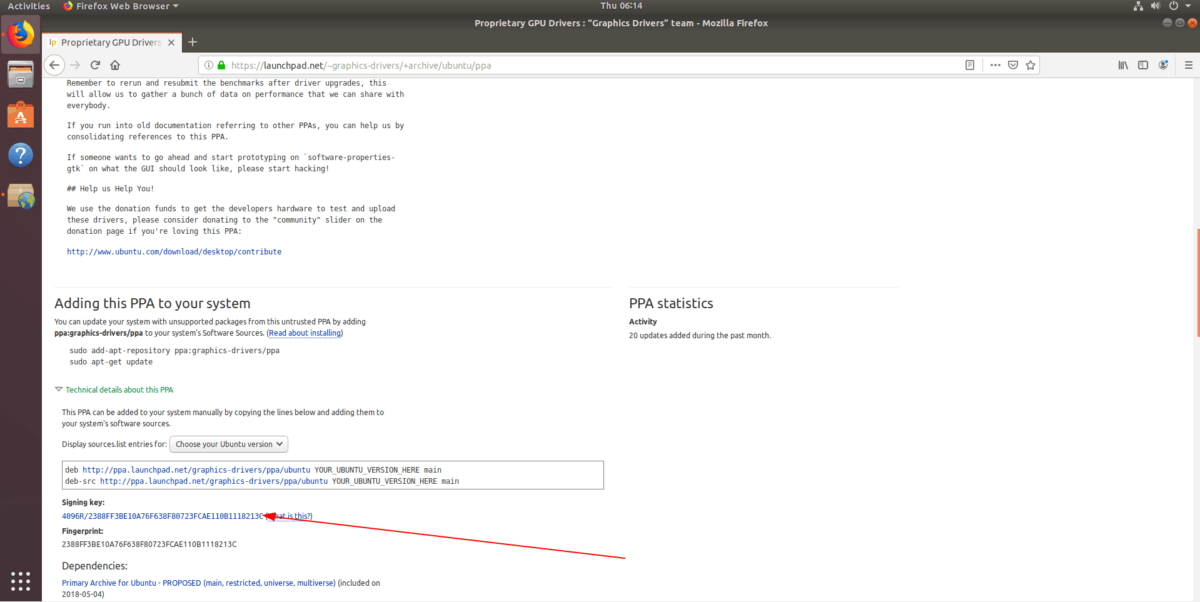
На следующей странице щелкните ссылку рядом с «pub», чтобы открыть ключ в браузере.
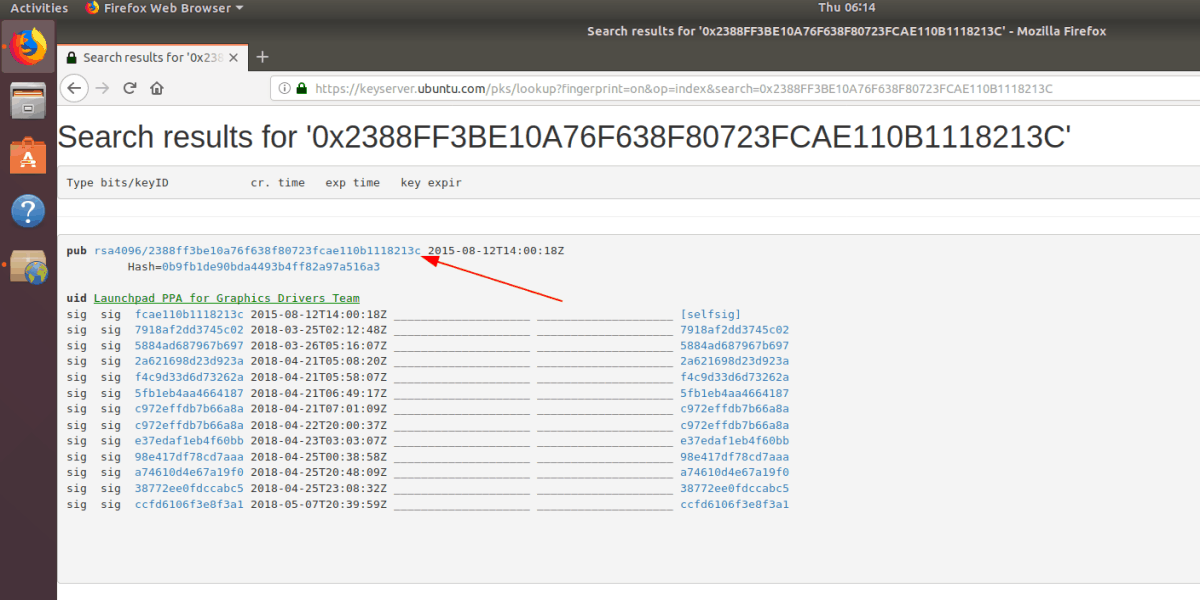
нажимать Ctrl + S на клавиатуре, чтобы сохранить файл как ключ.
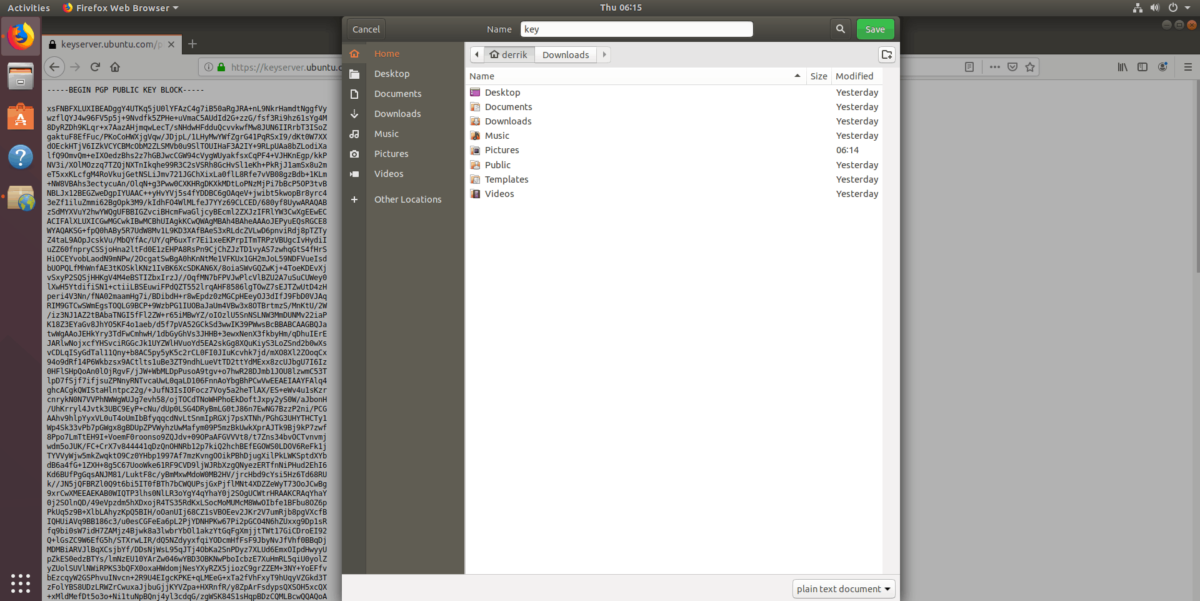
После сохранения ключа на ПК с Ubuntu Linux вернитесь в приложение «Программное обеспечение и обновления» в разделе «Аутентификация». Затем в разделе «Аутентификация» найдите кнопку «Импортировать ключевой файл».
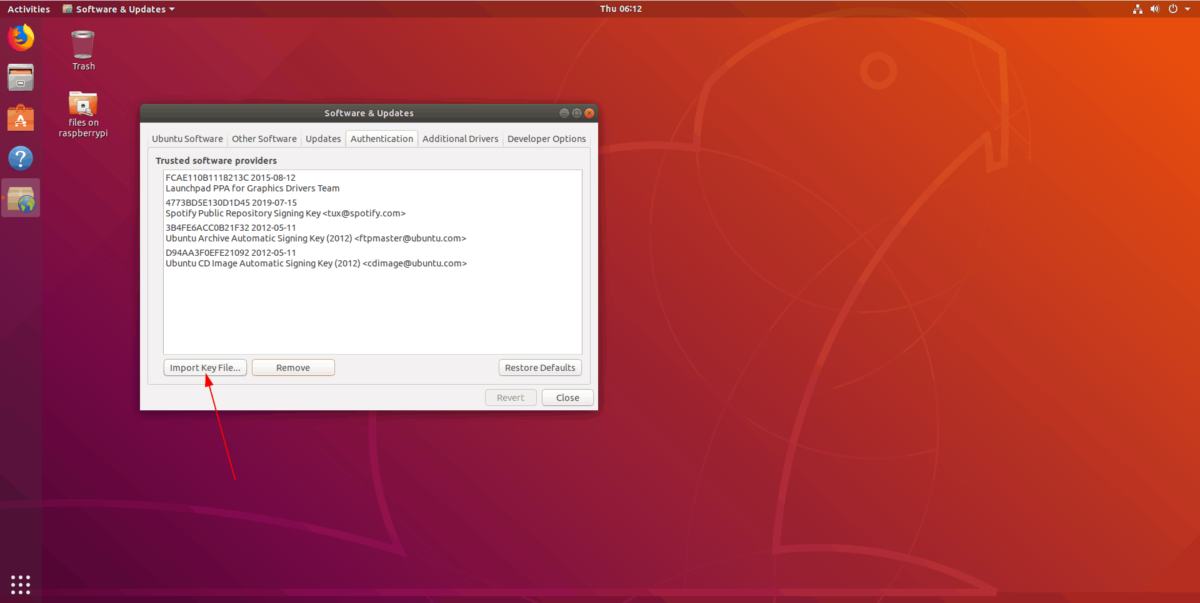
Щелкните мышью кнопку «Импортировать ключевой файл», чтобы открыть окно обозревателя файлов. Затем просмотрите окно обозревателя файлов, чтобы добавить ключевой файл в Ubuntu.
Когда ключевой файл будет добавлен в Ubuntu, вы сможете устанавливать программное обеспечение из этого репозитория программного обеспечения. Однако перед тем, как вы попытаетесь установить программное обеспечение из этого репозитория, вам необходимо обновить источники программного обеспечения Ubuntu.
Чтобы обновить источники программного обеспечения Ubuntu, нажмите кнопку «закрыть». Когда вы это сделаете, появится сообщение: «Информация о доступном программном обеспечении устарела». Нажмите кнопку «Обновить», чтобы обновить. После обновления ошибка «NO_PUBKEY» исчезнет.
Исправить ошибку GPG «NO_PUBKEY» – командная строка
Ошибка GPG «NO_PUBKEY» может быть исправлена в терминале, а также исправлена в графическом интерфейсе. Некоторые утверждают, что исправить эту ошибку в Ubuntu через терминал быстрее.
Откройте окно терминала на своем ПК с Ubuntu Linux, нажав Ctrl + Alt + T или Ctrl + Shift + T на клавиатуре. Затем, когда окно терминала открыто, используйте Обновить к источникам программного обеспечения Ubuntu, так как нам нужно воспроизвести ошибку.
После запуска Обновить вы увидите сообщение, в котором говорится: «Следующие подписи не могут быть проверены, поскольку открытый ключ недоступен: NO_PUBKEY».
После сообщения «NO_PUBKEY» вы увидите номер. Выделите это число мышью и скопируйте его в буфер обмена. Этот номер важен, так как его можно использовать с командой восстановления для автоматического импорта отсутствующего ключа GPG в вашу систему Ubuntu Linux.
Сохранив номер в буфере обмена, введите следующую команду в окне терминала. Обязательно замените часть команды «COPIED-NUMBER-HERE» на номер, скопированный в буфер обмена на вашем ПК с Linux.
Примечание. Чтобы использовать функцию вставки в терминале Linux, нажмите Ctrl + Shift + V на клавиатуре.
sudo apt-key adv --keyserver hkp://keyserver.ubuntu.com:80 --recv-keys COPIED-NUMBER-HERE
Пусть apt-key Запустите команду, и она загрузит недостающий ключ GPG прямо из Интернета. Когда команда завершится, вы увидите сообщение «открытый ключ« REPO NAME Singing Key import ».

После успешного импорта отсутствующего ключа GPG в Ubuntu ошибка «NO_PUBKEY» устраняется. Однако исправление не является полным, так как исходные коды программного обеспечения Ubuntu должны быть обновлены, чтобы отразить изменения, внесенные путем импорта ключа.
Чтобы обновить источники программного обеспечения Ubuntu, вы должны использовать Обновить команда.
sudo apt update
Когда Обновить команда завершает работу, все должно быть в рабочем состоянии!
Предотвращение ошибок «NO_PUBKEY» в Ubuntu
Ошибки «NO_PUBKEY» легко избежать. Чтобы убедиться, что вы больше не столкнетесь с этой проблемой на своем ПК с Ubuntu Linux, сделайте следующее.
- Не устанавливайте сторонние репозитории программного обеспечения, которые не предоставляют файл открытого ключа.
- Добавляйте PPA в Ubuntu только через терминал. При добавлении PPA через терминал файл ключа автоматически добавляется в систему, что позволяет избежать проблемы «NO_PUBKEY».
- Никогда не редактируйте исходный файл программного обеспечения для добавления в сторонний репозиторий программного обеспечения в Ubuntu.
Программы для Windows, мобильные приложения, игры - ВСЁ БЕСПЛАТНО, в нашем закрытом телеграмм канале - Подписывайтесь:)




![Изменить формат даты, цвет и шрифт на экране блокировки iPhone [Cydia]](https://myroad.club/wp-content/uploads/2021/08/lockdate-ios-cydia.jpg)
